Wil je een nep-ID maken voor een leuk cadeau? Lees deze wikiHoe leer je een overtuigend, nep rijbewijs of staatsidentiteitskaart te maken.
Methode één van de drie:
Snelle methode
-
 1 Scan een ID naar uw computer of printer. Zorg ervoor dat je de voor- en achterkant krijgt en noteer alle holografische elementen.
1 Scan een ID naar uw computer of printer. Zorg ervoor dat je de voor- en achterkant krijgt en noteer alle holografische elementen. -
 2 Open uw scan in een beeldbewerkingsprogramma. Photoshop zou hier ideaal voor zijn, maar u kunt ook gratis programma's gebruiken zoals GIMP en Paint.net.
2 Open uw scan in een beeldbewerkingsprogramma. Photoshop zou hier ideaal voor zijn, maar u kunt ook gratis programma's gebruiken zoals GIMP en Paint.net. -
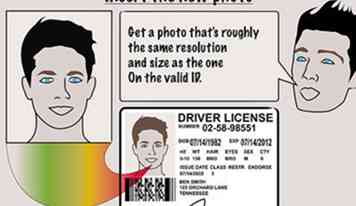 3 Plaats de nieuwe foto. Probeer een foto te krijgen met ongeveer dezelfde resolutie en grootte als die op de geldige ID.
3 Plaats de nieuwe foto. Probeer een foto te krijgen met ongeveer dezelfde resolutie en grootte als die op de geldige ID. - Zoom in of uit op de nieuwe foto zodat de kop ongeveer even groot is als in de originele foto.
- U kunt het contrast en de helderheid ook aanpassen aan de originele foto. Zolang de nieuwe foto niet te helder of te donker is, is het waarschijnlijk in orde.
-
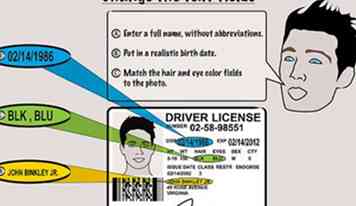 4 Wijzig de tekstvelden. Probeer een lettertype te vinden dat in de buurt komt van het huidige ID. (Courier, met slab serif, werd op veel oudere licenties gebruikt.) Pas ook de lettergrootte en spatiëring aan zodat deze zo dicht mogelijk bij elkaar passen.
4 Wijzig de tekstvelden. Probeer een lettertype te vinden dat in de buurt komt van het huidige ID. (Courier, met slab serif, werd op veel oudere licenties gebruikt.) Pas ook de lettergrootte en spatiëring aan zodat deze zo dicht mogelijk bij elkaar passen. - Voer een volledige naam in, zonder afkortingen. Het enige exemplaar waarin u een afkorting kunt gebruiken, is voor zaken als 'Albert Smith Jr.' of "Thomas Jones III."
- Zet in een realistische geboortedatum. Als u een bijzonder oud ID als sjabloon gebruikt, wilt u het niet behouden zodat het zegt dat de nieuwe persoon in 1951 is geboren, maar er 20 uitziet.
- Zorg dat de kleuren van het haar en de oogkleur overeenkomen met de foto. Zie hieronder voor een lijst met afkortingen.
-
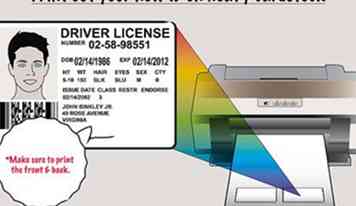 5 Print je nieuwe ID op zwaar cardstock. Zorg dat u zowel de voorkant als de achterkant bedrukt.
5 Print je nieuwe ID op zwaar cardstock. Zorg dat u zowel de voorkant als de achterkant bedrukt. -
 6 Knip elke kant van de nieuwe ID uit.
6 Knip elke kant van de nieuwe ID uit. -
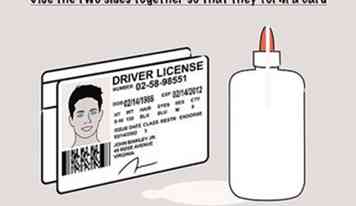 7 Lijm de twee kanten aan elkaar zodat ze een kaart vormen. Trim alle overlappende randen.
7 Lijm de twee kanten aan elkaar zodat ze een kaart vormen. Trim alle overlappende randen. -
 8 Voeg eventuele hologrammen toe (optioneel). Als u een extra laag authenticiteit aan de ID wilt toevoegen, kunt u een hologram toevoegen. Zie het gedeelte Uw eigen hologram maken hieronder voor meer hulp en zorg ervoor dat u dit doet voordat u de ID lamineert.
8 Voeg eventuele hologrammen toe (optioneel). Als u een extra laag authenticiteit aan de ID wilt toevoegen, kunt u een hologram toevoegen. Zie het gedeelte Uw eigen hologram maken hieronder voor meer hulp en zorg ervoor dat u dit doet voordat u de ID lamineert. -
 9 Lamineer de papieren ID. Trim het laminaat zodat het ongeveer gaat 1⁄4 inch (0,6 cm) vanaf de rand van het papier.
9 Lamineer de papieren ID. Trim het laminaat zodat het ongeveer gaat 1⁄4 inch (0,6 cm) vanaf de rand van het papier.
Methode twee van drie:
Professionele methode
-
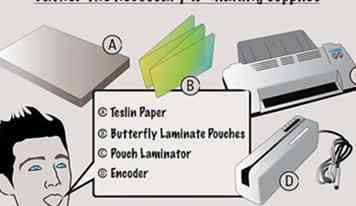 1 Verzamel je spullen. Er zijn een paar keuzes tussen materialen, dus het is belangrijk om bekend te zijn met de onderstaande methode voordat u uw benodigdheden aanschaft, zodat u over de juiste materialen beschikt om met uw printer thuis te werken. Hier is een basislijst van wat je nodig hebt:
1 Verzamel je spullen. Er zijn een paar keuzes tussen materialen, dus het is belangrijk om bekend te zijn met de onderstaande methode voordat u uw benodigdheden aanschaft, zodat u over de juiste materialen beschikt om met uw printer thuis te werken. Hier is een basislijst van wat je nodig hebt: - Teslin-papier
- Butterfly laminaatzakken
- Een lamineerapparaat voor zakjes
- Een encoder om de magnetische strook op de buidel te coderen (optioneel)
-
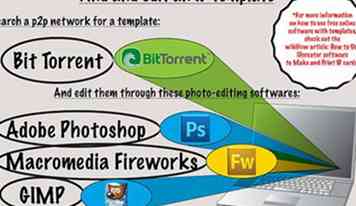 2 Zoek een ID-sjabloon. U kunt naar sjablonen zoeken op staat of provincie. Ze helpen u ervoor te zorgen dat u een product maakt dat zo realistisch mogelijk is.
2 Zoek een ID-sjabloon. U kunt naar sjablonen zoeken op staat of provincie. Ze helpen u ervoor te zorgen dat u een product maakt dat zo realistisch mogelijk is. - Zoek een Peer-2-Peer (p2p) -netwerk zoals BitTorrent om een sjabloon te vinden.
- 3 Download een bewerkingsprogramma om uw sjabloon te wijzigen. Door Adobe Photoshop of Macromedia Fireworks te gebruiken - of een gratis programma zoals GIMP - zou je gemakkelijk de sjablonen moeten kunnen bewerken. (Adobe Photoshop is het meest gebruikte softwareprogramma voor het bewerken van foto's dat vandaag wordt gebruikt, maar kan duur zijn om te kopen, maar een gratis, complete proefversie is beschikbaar op de website van Adobe.)
- 4 Wijzig de tekstvelden. De meeste standaard-ID's gebruiken het lettertype 'Arial' dat bij Windows wordt geleverd. Als u de voorkeur geeft aan speciale lettertypen die niet bij Windows worden geleverd (zoals een lettertype voor handtekeningen), kunt u lezen hoe u ze kunt downloaden en installeren door dit artikel te lezen: Lettertypen op uw pc installeren.
- 5 Bewerk de oog- en haarkleurvelden. Hier zijn de standaard drieletteraanbod voor oog- en haarkleur gebruikt in de Verenigde Staten:
- Oogkleur:
- BLK - Zwart
- GRY - grijs
- MAR - Maroon (meestal gebruikt voor albinisme)
- BLU - Blauw
- GR - Groen
- PNK - Roze
- BRO - Brown
- HZL - Hazel
- MUL - Multicolor
- Haarkleur:
- BAL - Kaal
- BRO - Brown
- SDY - Sandy
- BLK - Zwart
- GRY - grijs
- WHI - Wit
- BLN - Blonde
- Rood rood
- Oogkleur:
- 6 Voeg restrictie- / endossementcodes toe. Sommige worden zelden gebruikt, maar andere, zoals restrictiecode B, zijn heel gewoon. Hier zijn een lijst met enkele van de meer populaire codes in de VS:
- Beperkingscodes:
- A - Geen beperking
- B - Corrigerende lenzen
- C - Mechanische hulpmiddelen
- D - Alleen voor bedrijven
- G - alleen daglicht
- H - Alleen werkvoertuig
- J - Prothetische hulp
- Q - Geen passagiers
- R - Motoren van 500 cc en minder
- S - Naar en van school
- T - Van en naar medisch
- U - Alle motorfietsen behalve klasse X
- 2 - Alleen persoonlijke voertuigen
- Goedkeuringscodes:
- M - Aantekening motorfiets voor elke motor, ongeacht de cilinderinhoud.
- P - Personenauto's die ontworpen zijn voor het vervoer van 16 of meer personen, inclusief de bestuurder.
- T - Dubbele / driedubbele aanhangwagens toegestaan.
- Y - Farmacceptatie (klasse A).
- Beperkingscodes:
-
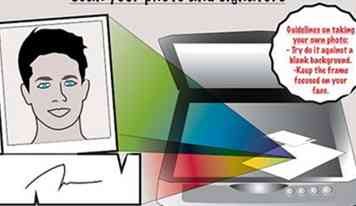 7 Scan de foto en handtekeningafbeeldingsbestanden. De handtekening op je ID krijgt misschien niet veel aandacht, maar de foto wel. Overweeg deze richtlijnen:
7 Scan de foto en handtekeningafbeeldingsbestanden. De handtekening op je ID krijgt misschien niet veel aandacht, maar de foto wel. Overweeg deze richtlijnen: - Als u uw eigen foto maakt, probeer het dan tegen een blanco achtergrond te doen bij helder of neutraal licht, en houd het beeld scherp om uw gezicht. Je zou je schouders niet op de foto moeten kunnen zien.
- Gebruik je pasfoto. Als je een foto hebt gemaakt voor een Amerikaans paspoort, kun je dat gebruiken voor je nep-ID. Nadat de pasfoto in de computer is gescand, moet het gezicht van de persoon worden gescheiden van de achtergrond, zodat deze naadloos aansluit op uw identiteitskaartsjabloon.
- Programma's zoals Adobe Photoshop, Macromedia Fireworks of GIMP bieden u een hulpmiddel voor beeldbewerking genaamd "Toverstaf". Met dit hulpmiddel kunt u klikken op een kleur in de afbeelding en alle omliggende kleuren selecteren die vergelijkbaar of hetzelfde zijn. Er zal een schuifregelaar zijn waarmee u de hoeveelheid variantie uit de door u gekozen kleur kunt selecteren. Hoe hoger de variantie, hoe meer van de afbeelding die wordt geselecteerd.
- Zodra de achtergrond bijna volledig is geselecteerd zonder het gezicht van de persoon te bevatten, drukt u op 'Verwijderen' op uw toetsenbord om het te wissen. U kunt het beeld vervolgens vergroten en het gummetje gebruiken om op te ruimen rond het gezicht van de persoon. Zoom op dit moment uit en kopieer de afbeelding. Het kan worden geplakt op uw ID-kaartsjabloon. Het zal dan naadloos in uw sjabloonontwerp vloeien en u kunt elke gewenste achtergrondkleur kiezen!
-
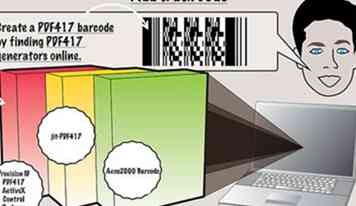 8 Voeg een streepjescode toe. De ongebruikelijk ogende gecodeerde barcode op de achterkant van de meeste rijbewijzen staat bekend als een barcode van PDF417. Deze streepjescode bevat de meeste informatie op de voorkant van de licentie. Door deze uitlezing te bewerken, kunt u uw informatie in deze barcode coderen. U kunt deze barcodes genereren door online een gratis PDF417-generator te vinden.
8 Voeg een streepjescode toe. De ongebruikelijk ogende gecodeerde barcode op de achterkant van de meeste rijbewijzen staat bekend als een barcode van PDF417. Deze streepjescode bevat de meeste informatie op de voorkant van de licentie. Door deze uitlezing te bewerken, kunt u uw informatie in deze barcode coderen. U kunt deze barcodes genereren door online een gratis PDF417-generator te vinden. -
 9 Voeg een magnetische streep toe. Als uw licentie een magnetische strip vereist en u wilt dat deze scanbaar is, kan deze worden gecodeerd met een encoder. Over het algemeen zijn deze erg duur en moeilijk te vinden. Zoek online naar kortingsleveranciers als u houdt van.
9 Voeg een magnetische streep toe. Als uw licentie een magnetische strip vereist en u wilt dat deze scanbaar is, kan deze worden gecodeerd met een encoder. Over het algemeen zijn deze erg duur en moeilijk te vinden. Zoek online naar kortingsleveranciers als u houdt van. - Er zijn twee soorten magnetische strepen, HiCo en LoCo. HiCo en LoCo verschillen in die zin dat HiCo veel moeilijker te demagnetiseren is. De encoders hiervoor waren meestal veel duurder dan voor LoCo. De meeste HiCo-encoders coderen ook voor LoCo-strepen.
- De beste manier om de streep te programmeren is om een werkende rijbewijs te decoderen, de gegevens te bewerken en deze vervolgens opnieuw in de streep te programmeren. Codeer de magneetstrip nadat de kaart is voltooid.
-
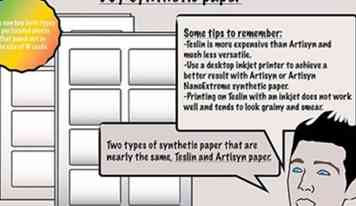 10 Koop synthetisch papier. Er zijn twee soorten synthetisch papier die bijna hetzelfde zijn. Teslin en Artisyn-papier zijn enkellaags, met silica gevuld, polyolefinedruksubstraat met unieke microporeuze en temperatuurbestendige kenmerken waardoor het het product bij uitstek is voor gelamineerde ID-badges.
10 Koop synthetisch papier. Er zijn twee soorten synthetisch papier die bijna hetzelfde zijn. Teslin en Artisyn-papier zijn enkellaags, met silica gevuld, polyolefinedruksubstraat met unieke microporeuze en temperatuurbestendige kenmerken waardoor het het product bij uitstek is voor gelamineerde ID-badges. - Teslin is duurder dan Artisyn en veel minder veelzijdig.
- Als u een desktop-inkjetprinter wilt gebruiken, bereikt u betere resultaten met Artisyn of Artisyn NanoExtreme synthetisch papier. Afdrukken op Teslin met een inkjet werkt niet goed en ziet er korrelig en uitgesmeerd uit.
- De Artisyn en Artisyn NanoExtreme papiersoorten zijn gecoat met chemicaliën om de inkt effectief te absorberen. Ze zijn goedkoper dan Teslin en werken goed met alle typen printers, inclusief inkjet- en laserprinters. Het heeft ook de neiging om betere afdrukresultaten te produceren.
- Beide typen zijn online te vinden via bronnen. Arcadia verkoopt ook geperforeerde vellen die uitspringen in de grootte van de ID-kaarten.
-
 11 Selecteer uw printer. De geprefereerde methode is om een inkjetprinter op pigmentbasis te gebruiken zoals een Epson-printer met DuraBrite-inkt. Dit heeft de neiging om ongelooflijke resultaten te produceren en werkt goed met Teslin, ook al is het geen laserprinter.
11 Selecteer uw printer. De geprefereerde methode is om een inkjetprinter op pigmentbasis te gebruiken zoals een Epson-printer met DuraBrite-inkt. Dit heeft de neiging om ongelooflijke resultaten te produceren en werkt goed met Teslin, ook al is het geen laserprinter. - Als een gepigmenteerde inktprinter niet beschikbaar is, geeft een laserprinter u een goed resultaat. Laserprinters produceren scherpe en heldere afbeeldingen, maar de inkt heeft de neiging om er wasachtig uit te zien.
- Elke op kleurstoffen gebaseerde inkjetprinter werkt prima. Een inkjetprinter op basis van kleurstoffen is die standaardkleurenprinter die de meeste mensen thuis hebben. Nogmaals, als u op kleurstof gebaseerde inkten gebruikt, zorg er dan voor dat u Artisyn gebruikt. U moet op de beste foto-instellingen afdrukken.
- 12 Druk de ID af. Afdrukken op één vel papier, zowel aan de voor- als achterkant.
- 13 Knip de ID uit. Als u gemicroferforeerde Artisyn gebruikt, kunt u deze stap overslaan. Anders begin je met het verwijderen van de ID van het papier. Het volgen van de afmetingen van de ID met behulp van een vlindertas is over het algemeen nuttig. Een papiersnijder of X-Acto-mes is ook nuttig.
-
 14 Zoek een laminator. U moet thermisch lamineren gebruiken om het vlindervak aan het synthetische papier te bevestigen. Eenmaal gelamineerd, zal de kaart uitharden en lijken op een PVC-kaart. U moet een laminator voor thermisch (warmte) lamineren gebruiken.
14 Zoek een laminator. U moet thermisch lamineren gebruiken om het vlindervak aan het synthetische papier te bevestigen. Eenmaal gelamineerd, zal de kaart uitharden en lijken op een PVC-kaart. U moet een laminator voor thermisch (warmte) lamineren gebruiken. - Avery, Arcadia EasyIDea of GBC zijn veelvoorkomende fabrikanten.
- Als u geen laminator kunt betalen, kunt u een standaard strijkijzer gebruiken. Dit is iets lastiger omdat je ervoor moet zorgen dat het strijkijzer niet zo heet wordt dat het het laminaatplastic smelt, maar nog steeds warm genoeg is om het laminaat aan je ID te hechten. Zorg er ook voor dat er geen water in het strijkijzer wordt geladen, omdat dit de inkt op de voorgelamineerde ID kan beschadigen en de stoom de ID-kaart kan vervormen. Het wordt aanbevolen om bij gebruik van een strijkijzer de kaart met een handdoek of t-shirt of een papieren zak te bedekken, zodat het plastic niet smelt in het strijkijzer.
- 15 Lamineer de ID. Plaats het inzetstuk in het vlindertasje. U moet de kaart in een houder plaatsen. Leid de drager door de laminator.
- Meteen na het lamineren is het handig om de kaart onder een vlakke ondergrond te plaatsen, zoals een boek, zodat deze vlak afkoelt.
-
 16 Een hologram toepassen. Over het algemeen is het acceptabel om een generiek hologram te gebruiken. Zeer weinig mensen onderzoeken het hologram en lezen wat erop staat. Als u zich zorgen maakt over het maken van iets dat er echt authentiek uitziet, zijn er andere methoden om hologrammen te repliceren.
16 Een hologram toepassen. Over het algemeen is het acceptabel om een generiek hologram te gebruiken. Zeer weinig mensen onderzoeken het hologram en lezen wat erop staat. Als u zich zorgen maakt over het maken van iets dat er echt authentiek uitziet, zijn er andere methoden om hologrammen te repliceren. - Het schild en sleutelhologram is het meest gebruikte generieke hologram en is een transparant regenbooghologram. Dit betekent dat het er transparant uitziet wanneer het direct wordt bekeken, maar wanneer het hologram schuin opzij wordt gezet, laat het hologram een regenboogspectrum los. Dit type hologram is vrijwel onmogelijk om te dupliceren met de onderstaande Pearl-Ex-methode.
- Maak je eigen hologram (optioneel). Zie de onderstaande methode voor het maken van uw eigen hologram.
- 17 Voeg de finishing touch toe. Het wordt aanbevolen dat u de randen van het hologram schuurt met een zeer fijn schuurpapier. Hierdoor worden de gekartelde randen van het synthetische papier verwijderd.
- Om de ID een meer versleten uiterlijk te geven, kunt u de voor- en achterkant licht schuren.
Methode drie van drie:
Je eigen hologram maken
- 1 Maak uw eigen binaire hologram (optioneel). De gouden hologrammen op veel ID-kaarten worden binaire hologrammen genoemd. Deze hologrammen kunnen eenvoudig worden gereproduceerd met Pearl-Ex-verf en Photo-EZ-papier.
- 2 Maak een stencil. Dit product is voor het maken van stencils. Een stencil is eigenlijk de omtrek van een afbeelding waarbij het negatieve onderdeel ontbreekt.
- Scan het hologram van uw ID en converteer het vervolgens naar een volledig zwarte afbeelding.
- Print de afbeelding op een transparant. Een transparant is een transparant stuk plastic dat bedoeld is voor inkjetprinters of lasers.
- Neem de transparantie en plak deze op de Photo-EZ.
- Leg het in de zon en alle delen van het materiaal die niet bedekt zijn door het zwarte negatief van de holo, zullen uitharden. Wanneer het is gewassen, wast het gedeelte dat bedekt is met het negatief, weg en laat je je stencil achter. U wilt het materiaal met hoge resolutie bestellen.
- Schilder het hologram. Wat betreft het schildermateriaal, de twee belangrijkste zijn Interferentie Goud (Fijn) gemaakt door Golden Acrylics en Perl-Ex Duotone. De laatste van de materialen werkt het beste omdat het twee kleuren van het spectrum weergeeft.
- Perl-Ex komt als een poeder en voorbereiding is nodig.
- Deze verven zijn transparant als ze van rechtswege worden bekeken. Vanuit verschillende hoeken bekeken, zie je verschillende kleuren, afhankelijk van de specifieke kleuren van de verf.
- Perl-Ex wordt geleverd in Duo Rood-Blauw, Duo Blauw-Groen en Duo Groen-Geel.
- Je moet een transparante basis kopen die is gemaakt voor verf om de Perl-Ex voor te bereiden. Een goede is Speedball Transparent Base. Je mengt in een verhouding van 1:50: één deel per 50 delen basis. Als u Golden acrylics gebruikt, gebruikt u een verhouding van 5: 1: vijf delen verf op één onderdeel.
- Wanneer u de verf aanbrengt in het sjabloon, moet u, indien mogelijk, een van die penselen gebruiken die zijn gemaakt voor zeefdrukken. Het lijkt op een potlood maar heeft een flexibele punt. Een spons kan worden gebruikt, maar extra zorg moet worden besteed bij het aanbrengen. Je wilt een heel klein beetje toepassen, en oefenen is nodig om het goed te krijgen.
- 3 Maak een veelkleurig hologram. Op veel van de nieuwe ID's is er een veelkleurig hologram dat het volledige spectrum weergeeft (zoals een regenboog). Dit geldt met name voor de meeste Canadese ID's.
- Kies de twee meest dominante kleuren en koop de bijpassende Perl-Ex-kleuren. Dit is goed genoeg om de holo te reproduceren.
- De holo kan direct op de afgewerkte ID of vóór het lamineren aan de binnenkant van de zak worden geplaatst. Als u de binnenkant kiest, vergeet dan niet om deze in het omgekeerde te plaatsen.
Facebook
Twitter
Google+
 Minotauromaquia
Minotauromaquia
 1 Scan een ID naar uw computer of printer. Zorg ervoor dat je de voor- en achterkant krijgt en noteer alle holografische elementen.
1 Scan een ID naar uw computer of printer. Zorg ervoor dat je de voor- en achterkant krijgt en noteer alle holografische elementen.  2 Open uw scan in een beeldbewerkingsprogramma. Photoshop zou hier ideaal voor zijn, maar u kunt ook gratis programma's gebruiken zoals GIMP en Paint.net.
2 Open uw scan in een beeldbewerkingsprogramma. Photoshop zou hier ideaal voor zijn, maar u kunt ook gratis programma's gebruiken zoals GIMP en Paint.net. 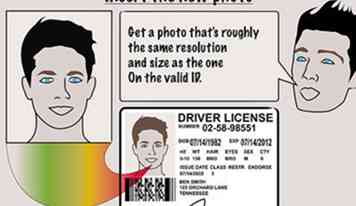 3 Plaats de nieuwe foto. Probeer een foto te krijgen met ongeveer dezelfde resolutie en grootte als die op de geldige ID.
3 Plaats de nieuwe foto. Probeer een foto te krijgen met ongeveer dezelfde resolutie en grootte als die op de geldige ID. 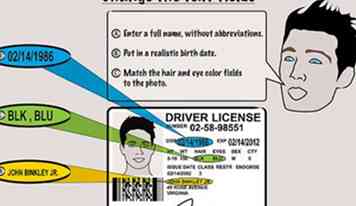 4 Wijzig de tekstvelden. Probeer een lettertype te vinden dat in de buurt komt van het huidige ID. (Courier, met slab serif, werd op veel oudere licenties gebruikt.) Pas ook de lettergrootte en spatiëring aan zodat deze zo dicht mogelijk bij elkaar passen.
4 Wijzig de tekstvelden. Probeer een lettertype te vinden dat in de buurt komt van het huidige ID. (Courier, met slab serif, werd op veel oudere licenties gebruikt.) Pas ook de lettergrootte en spatiëring aan zodat deze zo dicht mogelijk bij elkaar passen. 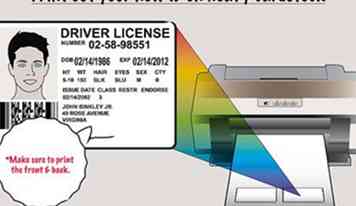 5 Print je nieuwe ID op zwaar cardstock. Zorg dat u zowel de voorkant als de achterkant bedrukt.
5 Print je nieuwe ID op zwaar cardstock. Zorg dat u zowel de voorkant als de achterkant bedrukt.  6 Knip elke kant van de nieuwe ID uit.
6 Knip elke kant van de nieuwe ID uit. 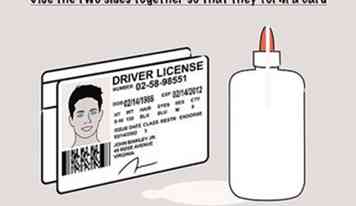 7 Lijm de twee kanten aan elkaar zodat ze een kaart vormen. Trim alle overlappende randen.
7 Lijm de twee kanten aan elkaar zodat ze een kaart vormen. Trim alle overlappende randen.  8 Voeg eventuele hologrammen toe (optioneel). Als u een extra laag authenticiteit aan de ID wilt toevoegen, kunt u een hologram toevoegen. Zie het gedeelte Uw eigen hologram maken hieronder voor meer hulp en zorg ervoor dat u dit doet voordat u de ID lamineert.
8 Voeg eventuele hologrammen toe (optioneel). Als u een extra laag authenticiteit aan de ID wilt toevoegen, kunt u een hologram toevoegen. Zie het gedeelte Uw eigen hologram maken hieronder voor meer hulp en zorg ervoor dat u dit doet voordat u de ID lamineert.  9 Lamineer de papieren ID. Trim het laminaat zodat het ongeveer gaat
9 Lamineer de papieren ID. Trim het laminaat zodat het ongeveer gaat 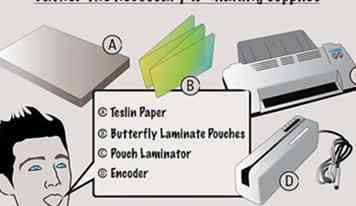 1 Verzamel je spullen. Er zijn een paar keuzes tussen materialen, dus het is belangrijk om bekend te zijn met de onderstaande methode voordat u uw benodigdheden aanschaft, zodat u over de juiste materialen beschikt om met uw printer thuis te werken. Hier is een basislijst van wat je nodig hebt:
1 Verzamel je spullen. Er zijn een paar keuzes tussen materialen, dus het is belangrijk om bekend te zijn met de onderstaande methode voordat u uw benodigdheden aanschaft, zodat u over de juiste materialen beschikt om met uw printer thuis te werken. Hier is een basislijst van wat je nodig hebt: 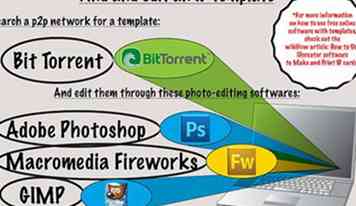 2 Zoek een ID-sjabloon. U kunt naar sjablonen zoeken op staat of provincie. Ze helpen u ervoor te zorgen dat u een product maakt dat zo realistisch mogelijk is.
2 Zoek een ID-sjabloon. U kunt naar sjablonen zoeken op staat of provincie. Ze helpen u ervoor te zorgen dat u een product maakt dat zo realistisch mogelijk is. 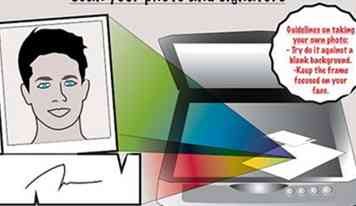 7 Scan de foto en handtekeningafbeeldingsbestanden. De handtekening op je ID krijgt misschien niet veel aandacht, maar de foto wel. Overweeg deze richtlijnen:
7 Scan de foto en handtekeningafbeeldingsbestanden. De handtekening op je ID krijgt misschien niet veel aandacht, maar de foto wel. Overweeg deze richtlijnen: 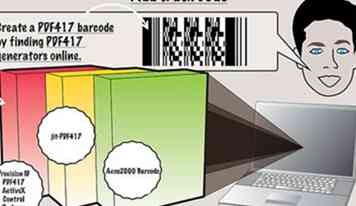 8 Voeg een streepjescode toe. De ongebruikelijk ogende gecodeerde barcode op de achterkant van de meeste rijbewijzen staat bekend als een barcode van PDF417. Deze streepjescode bevat de meeste informatie op de voorkant van de licentie. Door deze uitlezing te bewerken, kunt u uw informatie in deze barcode coderen. U kunt deze barcodes genereren door online een gratis PDF417-generator te vinden.
8 Voeg een streepjescode toe. De ongebruikelijk ogende gecodeerde barcode op de achterkant van de meeste rijbewijzen staat bekend als een barcode van PDF417. Deze streepjescode bevat de meeste informatie op de voorkant van de licentie. Door deze uitlezing te bewerken, kunt u uw informatie in deze barcode coderen. U kunt deze barcodes genereren door online een gratis PDF417-generator te vinden.  9 Voeg een magnetische streep toe. Als uw licentie een magnetische strip vereist en u wilt dat deze scanbaar is, kan deze worden gecodeerd met een encoder. Over het algemeen zijn deze erg duur en moeilijk te vinden. Zoek online naar kortingsleveranciers als u houdt van.
9 Voeg een magnetische streep toe. Als uw licentie een magnetische strip vereist en u wilt dat deze scanbaar is, kan deze worden gecodeerd met een encoder. Over het algemeen zijn deze erg duur en moeilijk te vinden. Zoek online naar kortingsleveranciers als u houdt van. 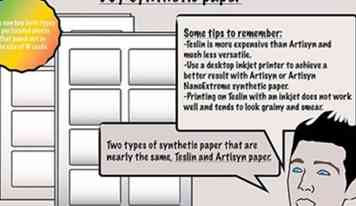 10 Koop synthetisch papier. Er zijn twee soorten synthetisch papier die bijna hetzelfde zijn. Teslin en Artisyn-papier zijn enkellaags, met silica gevuld, polyolefinedruksubstraat met unieke microporeuze en temperatuurbestendige kenmerken waardoor het het product bij uitstek is voor gelamineerde ID-badges.
10 Koop synthetisch papier. Er zijn twee soorten synthetisch papier die bijna hetzelfde zijn. Teslin en Artisyn-papier zijn enkellaags, met silica gevuld, polyolefinedruksubstraat met unieke microporeuze en temperatuurbestendige kenmerken waardoor het het product bij uitstek is voor gelamineerde ID-badges.  11 Selecteer uw printer. De geprefereerde methode is om een inkjetprinter op pigmentbasis te gebruiken zoals een Epson-printer met DuraBrite-inkt. Dit heeft de neiging om ongelooflijke resultaten te produceren en werkt goed met Teslin, ook al is het geen laserprinter.
11 Selecteer uw printer. De geprefereerde methode is om een inkjetprinter op pigmentbasis te gebruiken zoals een Epson-printer met DuraBrite-inkt. Dit heeft de neiging om ongelooflijke resultaten te produceren en werkt goed met Teslin, ook al is het geen laserprinter.  14 Zoek een laminator. U moet thermisch lamineren gebruiken om het vlindervak aan het synthetische papier te bevestigen. Eenmaal gelamineerd, zal de kaart uitharden en lijken op een PVC-kaart. U moet een laminator voor thermisch (warmte) lamineren gebruiken.
14 Zoek een laminator. U moet thermisch lamineren gebruiken om het vlindervak aan het synthetische papier te bevestigen. Eenmaal gelamineerd, zal de kaart uitharden en lijken op een PVC-kaart. U moet een laminator voor thermisch (warmte) lamineren gebruiken.  16 Een hologram toepassen. Over het algemeen is het acceptabel om een generiek hologram te gebruiken. Zeer weinig mensen onderzoeken het hologram en lezen wat erop staat. Als u zich zorgen maakt over het maken van iets dat er echt authentiek uitziet, zijn er andere methoden om hologrammen te repliceren.
16 Een hologram toepassen. Over het algemeen is het acceptabel om een generiek hologram te gebruiken. Zeer weinig mensen onderzoeken het hologram en lezen wat erop staat. Als u zich zorgen maakt over het maken van iets dat er echt authentiek uitziet, zijn er andere methoden om hologrammen te repliceren.